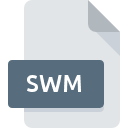
Rozszerzenie pliku SWM
Split Windows Imaging Format
-
DeveloperMicrosoft
-
Category
-
Popularność3.3 (15 votes)
Czym jest plik SWM?
Format pliku SWM jest używany przez program wiersza poleceń ImageX i jest ściśle powiązany z plikami Windows Imaging Format (WIM) pochodzącymi z oprogramowania Microsoft Deployment Image Servicing and Management (DISM). Pliki SWM zawierają fragmenty pliku obrazu dysku utworzone w wyniku podziału WIM na mniejsze części.
Szczegółowe / szczegółowe informacje na temat / o formacie pliku SWM
Format WIM został opracowany przez firmę Microsoft dla nowych systemów operacyjnych Windows, takich jak Windows Vista i Windows Server 2008. Format SWM jest używany, gdy większy plik WIM (DVD) jest podzielony na mniejsze pliki (CD) - każda część ma rozszerzenie SWM. Każdy plik SWM zachowuje nazwę oryginalnego pliku WIM z dodanym indeksem numerycznym. Proces odwrotny, czyli (ponowne) tworzenie pojedynczego oryginalnego pliku obrazu WIM z części pliku SWM, jest również możliwy i wymaga użycia programu Ximage.
Lokalizacja plików SWM
Pliki SWM są domyślnie przechowywane w katalogu „s RÓDŁA” każdego dysku optycznego.
Programy wspierające rozszerzenie pliku SWM
Poniżej tabela zawierająca listę programów do obsługi plików SWM. Pliki w formacie SWM mogą być przeniesione na dowolne urządzenie i platformę systemową, jednak nie wszędzie będzie możliwość poprawnego ich otwarcia.
Updated: 04/27/2023
Jak otworzyć plik SWM?
Istnieje wiele możliwych przyczyn, które powodują problemy z otwarciem plików SWM. Na całe szczęście, najczęściej występujące problemy z plikami SWM można rozwiązać bez specjalistycznej wiedzy z zakresu IT, a co najważniejsze w krótkim czasie. Poniżej prezentujemy instrukcje, które krok po kroku przeprowadzą Cię przez proces rozwiązania Twojego problemu.
Krok 1. Pobierz ImageX
 Pierwsza przyczyna, która nie pozwala na pracę z plikami SWM to po prostu brak zainstalowanego odpowiedniego oprogramowania współpracującego z SWM w Twoim systemie operacyjnym. Rozwiązanie go nie jest skomplikowane, wystarczy pobrać i zainstlować ImageX, albo jeden z innych programów: ExtractNow. Pełną listę programów z podziałem na systemy operacyjne znajdziesz powyżej. Jednym z najbezpieczniejszych sposobów na pobieranie oprogramowania jest korzystanie z linków do programów zamieszczonych przez oficjalnych dystrybutorów. Odwiedź stronę producenta ImageX i pobierz instalator.
Pierwsza przyczyna, która nie pozwala na pracę z plikami SWM to po prostu brak zainstalowanego odpowiedniego oprogramowania współpracującego z SWM w Twoim systemie operacyjnym. Rozwiązanie go nie jest skomplikowane, wystarczy pobrać i zainstlować ImageX, albo jeden z innych programów: ExtractNow. Pełną listę programów z podziałem na systemy operacyjne znajdziesz powyżej. Jednym z najbezpieczniejszych sposobów na pobieranie oprogramowania jest korzystanie z linków do programów zamieszczonych przez oficjalnych dystrybutorów. Odwiedź stronę producenta ImageX i pobierz instalator.
Krok 2. Sprawdź wersję i zaktualizuj ImageX
 Zainstalowałeś już ImageX i nadal nie możesz otworzyć pliku SWM? Sprawdź, czy posiadasz na swoim urządzeniu ostatnią dostępną wersję oprogramowania. Zdarza się, że producenci oprogramowania wprowadzają obsługę innych, nowych formatów plików w nowych wersjach aplikacjacji. Z tego właśnie powodu nieaktualna wersja ImageX może nie wspierać plików o rozszerzeniu SWM. Natomiast najnowsza wersja ImageX powinna wspierać wszystkie formaty plików wykorzystywane przez wcześniejsze wersje programu.
Zainstalowałeś już ImageX i nadal nie możesz otworzyć pliku SWM? Sprawdź, czy posiadasz na swoim urządzeniu ostatnią dostępną wersję oprogramowania. Zdarza się, że producenci oprogramowania wprowadzają obsługę innych, nowych formatów plików w nowych wersjach aplikacjacji. Z tego właśnie powodu nieaktualna wersja ImageX może nie wspierać plików o rozszerzeniu SWM. Natomiast najnowsza wersja ImageX powinna wspierać wszystkie formaty plików wykorzystywane przez wcześniejsze wersje programu.
Krok 3. Powiąż pliki Split Windows Imaging Format z ImageX
Jeśli posiadasz już ImageX w najnowszej wersji i problemy nadal występują, należy wybrać domyślny program, który będzie obsługiwał pliki SWM na Twoim urządzeniu. Czynność ta może się delikatnie różnić w zależności od systemu operacyjnego na którym pracujesz, ale ogólny schemat postępowania jest podobny.

Wybór podstawowego programu na Windows
- Kliknij prawym przyciskiem myszy na ikonie pliku SWM, i wybierz z menu
- Teraz kliknij a następnie wybierz opcję
- Na koniec kliknij , wskaż lokalizację katalogu, w którym zainstalowany jest ImageX i zaznaczając opcję Zawsze używaj wybranego programu do otwierania plików SWM potwierdź całą operację przyciskiem

Wybór podstawowego programu na Mac OS
- Z menu podręcznego, które pojawi się po kliknięciu na ikonie pliku SWM prawym przyciskiem myszy, wybierz
- Otwórz sekcję klikając na jej tytuł
- Wskaż odpowiednie oprogramowanie i zapisz ustawienia klikając
- W tym momencie powinno pojawić się okno z informacją Ta zmiana zostanie zastosowana do wszystkich dokumentów z rozszerzeniem SWM. W tym miejscu przyciskiem potwierdzamy całą operację.
Krok 4. Sprawdź plik SWM pod kątem występowania różnych błędów
Jeśli po wykonaniu instrukcji z kroków 1-3 twój problem nadal występuje, musisz sprawdzić plik SWM. Mogą występować różne problemy uniemożliwiające pracę z plikiem.

1. Sprwadź czy plik SWM jest bezpieczny i nie jest zainfekowany szkodliwym oprogramowaniem
Jeśli plik SWM został zainfekowany, szkodliwe oprogramowanie uniemożliwia jego poprawne otwarcie. Przeskanuj sam plik SWM a także cały system korzystając z oprogramowania antywirusowego. Plik SWM okazał się zakażony szkodliwym oprogramowaniem? Postępuj według instrukcji wyświetlonych w programie antywirusowym.
2. Sprawdź, czy plik nie jest uszkodzony lub niekompletny
Jeżeli plik SWM został Ci dostarczony przez inną osobę, poproś o wysłanie go raz jeszcze. Podczas kopiowania pliku mogły pojawić się błędy, które spowodowały, że nie został skopiowany w całości i jest niekompletny. To może być przyczyna problemów. Taka sama sytuacja może wystąpić, jeśli plik SWM nie został w całości pobrany z internetu. Spróbuj ponownie ściągnąć plik z oryginalnego źródła.
3. Sprawdź, czy użytkownik systemu z którego korzystasz posiada uprawnienia Administratora
Zdarza się, że do otarcia pliku potrzebujesz uprawnień Administratora systemu. Przełącz się więc na konto posiadające odpowiednie uprawnienia i spróbuj otworzyć plik Split Windows Imaging Format.
4. Sprawdź, czy system posiada odpowiednią ilość zasobów, aby uruchomić ImageX
Jeżeli system nie posiada w danej chwili wystarczających zasobów aby otworzyć program do obsługi plików SWM, spróbuj zamknąć wszystkie inne aktualnie używane aplikacje i ponowić próbę jego otwarcia.
5. Sprawdź czy Twoje sterowniki są aktualne i posiadasz zainstalowane wszystkie łatki systemu operacyjnego
Posiadanie najbardziej aktualnych wersji oprogramowania wpływa nie tylko na bezpieczeństwo, ale także pozwala rozwiązywać wiele problemów, także te związane z Split Windows Imaging Format. Może okazać się, że nowsze wersje oprogramowania rozwiązują problemy z SWM, które występowały wcześniej, lub były spowodowane bugami w systemie.
Chcesz pomóc?
Jeżeli posiadasz dodatkowe informacje na temat rozszerzenia pliku SWM będziemy wdzięczni, jeżeli podzielisz się nimi z użytkownikami naszego serwisu. Skorzystaj z formularza znajdującego się tutaj i prześlij nam swoje informacje dotyczące pliku SWM.

 Windows
Windows 

